Даний документ пояснює підключення і настройку телевізора або монітора в якості другого дисплея.
Для підключення телевізора або другого монітора в якості вторинного дисплея спочатку визначте тип потрібно підключення, а потім підключайте телевізор або монітор.
Нижче описується налаштування двох найбільш загальних конфігурацій для підключення декількох дисплеїв:
Презентація або дзеркальне зображення. Показується дубльоване (дзеркальне) зображення на двох моніторах, або на моніторі і проекторі. Така конфігурація найчастіше застосовується при проведенні презентацій; Дана конфігурація, як правило, використовується для презентацій; тобто, провідний презентацію працює з меншого за розмірами монітора, а слайди демонструються слухачам на екрані більшого за розміром телеекрану, монітора або проектора.
Розширення робочого столу. Робочий стіл Windows або робоча область розташовується на двох дисплеях. Дана конфігурація, як правило, використовується для отримання більшого робочого простору. Користувачі отримують додаткове робоче простір для просмора різних додатків на різних дисплеях.
Клацніть правою кнопкою миші по вільному місцю на робочому столі і виберіть пункт Персонализировать.
Клацніть Параметри дисплея.
Після появи діалогового вікна Знайдений новий дисплей, зображення на обох дисплеях будуть автоматично представлені в дзеркальному відображенні.
(Опція) Для настройки дозволу таким чином, щоб області відображення моніторів були однаковими в Параметрах дисплея, виберіть монітор і використовуйте повзунок зміни дозволу. Натисніть OK. щоб зберегти параметри та вийти.
Тепер комп'ютер може відображати одне й те саме вікно на всіх пристроях виводу, від моніторів до проекторів. Натисніть одночасно кнопки fn і f4 для перемикання зображення з дисплея ноутбука на зовнішній монітор або на обидва пристрої.
Клацніть правою кнопкою миші по вільному місцю на робочому столі і виберіть пункт Персонализировать.
Клацніть Параметри дисплея.
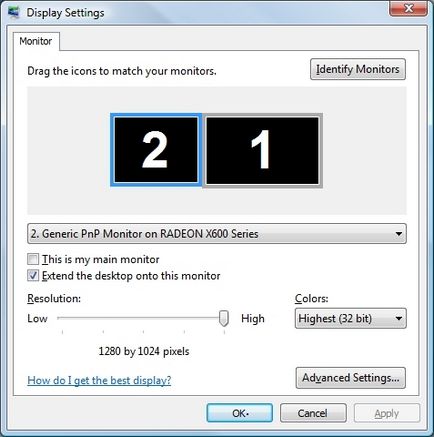
Виберіть монітор, який представляє другий дисплей. Встановіть прапорець Розширити робочий стіл на даному моніторі і натисніть OK.
Примітка.
Для спрощення визначення моніторів натисніть Визначити монітори. Номери 1 або 2 показуються на значках монітора з метою спрощення їх ідентифікації.
(Опція) Для настройки дозволу таким в параметрах дисплея виберіть монітор і використовуйте повзунок зміни дозволу. Натисніть OK. щоб зберегти параметри та вийти.
(Опція) Для зміни напрямку розширення робочого столу (вліво або вправо відповідно до фізичної установкою дисплеїв) виберіть монітор і перемістіть його в потрібне положення.
У разі проблем при підключенні телевізора до комп'ютера, виконайте такі дії:
Для деяких адаптерів дисплея телевізор повинен бути первинним адаптером, щоб система розпізнала його. Якщо комп'ютер не "визначає" телевізор як дисплей при включенні комп'ютера, встановіть телевізор як первинний дисплей в Windows і виконайте перезавантаження.
Увімкніть телевізор перед включенням комп'ютера.
Встановіть дозвіл екрана на 800 x 600 або менше у властивостях екрану на комп'ютері.
Телевізор приймає сигнали PAL (Європа) або NTSC (Північна Америка) в залежності від країни, для якої він зроблений. Переконайтеся, що формат сигналу телевізора відповідає вихідному сигналу карти (для вбудованого TV-виходу дану настройку можна змінити в BIOS).
Для настройки яскравості дисплея за допомогою клавіатури ноутбука виконайте наступні дії.
Натисніть кнопку Fn + для зменшення яскравості.
Натисніть Fn + для збільшення яскравості.